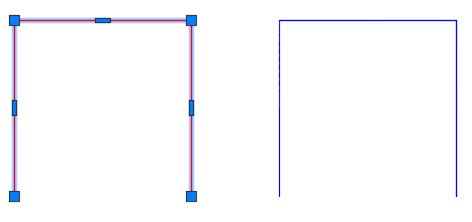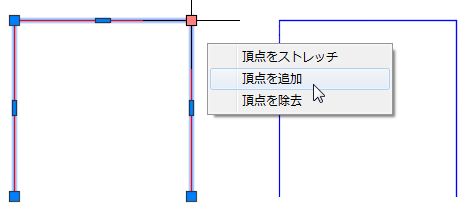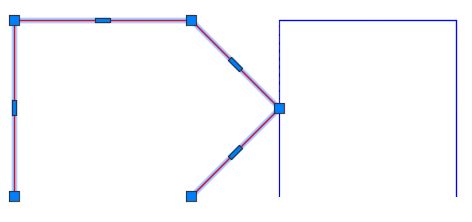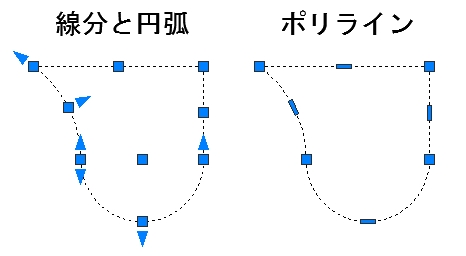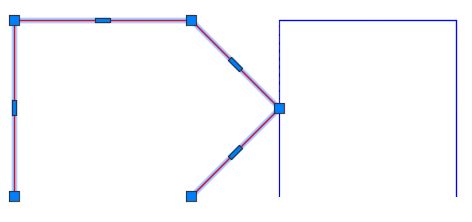
オートキャド(AutoCAD)の便利な機能のひとつ、ポリラインの活用方法について今まで色々と説明をして来ました。
使いどころに少し悩むこともありますが、上手いこと使うと結構作図や修正が楽になる、というのがポリラインの良いところ。
どんな使い方をするかは作図する人によって少しずつ違ってきますが、それはある程度仕方がないことです。
作図する人が皆まったく同じやり方をしている、というのはまずあり得ない事ですから、ある程度は割り切って自分流を探しましょう。
このやり方だけが完全な正解、というのはないので、自分で色々と工夫をして「自分だったらこう」と言えるやり方を探すしかない。
これが現実です。
大抵の人は自分と違うやり方をしているからこそ、その人のやり方が参考になったりする訳です。
自分のやり方を磨きつつ、他の人のやり方から良いところを吸収することを忘れない、というのが理想的なスタンスだと思います。
ベテランになればなる程、自分流に固執してしまい、人のやり方から何かを吸収する、という姿勢を忘れがち。
これは私も含めて気をつけないといけないことです。
さて…ちょっと話がそれてしまいましたが、ポリライン関連のTips最後のまとめの前に、簡単な頂点編集を軽く紹介しておきます。
これは既にご存じの方がほとんどかも知れませんが、知っているのと知らないのとでは操作手間に大きな差が出てしまいます。
確認の意味もあるので念のために取り上げてみます。
■グリップ編集
ポリラインで作成した線分同士の頂点を編集する際には、STRETCH(ストレッチ)コマンドよりもグリップ編集の方が楽な場合が結構あります。
グリップというのは、コマンドを実行していない時にオブジェクトを選択すると出てくる制御点のことです。
下図の青い点がグリップです。
この状態でカーソルをポリラインの頂点などに移動させると、以下のような表示が出ます。
これはポリラインの頂点をどのように編集するか、という選択肢なので、ポリラインの頂点を増やしたい場合は「頂点を追加」を選択です。
そうすると、頂点をどこに増やすのかを画面上で選択することが出来るので、今回は隣にあるポリラインの中点を選択してみましょう。
これでポリラインの頂点が簡単に追加されました。
このやり方がなぜ楽なのかというと、何のコマンドを実行しないでも操作が出来る、という手軽さにあります。
グリップ編集機能はこのようにとても便利なのですが、特にポリラインとハッチングを編集する際に重宝します。
ただし、ポリラインの頂点同士が重なっている場合などで、頂点編集などのメニューが表示されないこともあります。
こうなると全然便利ではない状況になってしまいます…
やはり以前も書いた通り、ポリラインはきちんと作図されていることが非常に大事、ということが言えるでしょう。